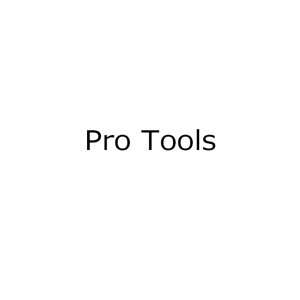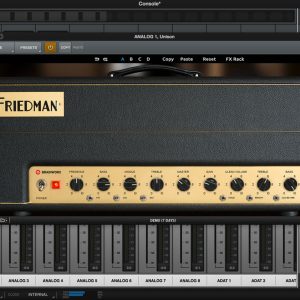【コンテンツ】
・インストール
・Pro Toolsプラグイン設定
・DRUMSタブ
・GROOVESタブ Part1
・GROOVESタブ Part2:好みのドラムパターン(MIDIデータ)を使う
・MIXERウインドウ
・TRACKERウインドウ
・Superior Drummer 3を使った音楽制作実践編-1
・Superior Drummer 3の特長(今回の記事です)
・MIDIライブラリ:AOR Grooves MIDI
1カ月間、Superior Drummer3に集中してきた結果、このアプリケーションの本当の良さを実感できました。今回はその特長について記事にしています。
オーディオサンプルでは簡単にできなかったBPMの調整
オーディオサンプルでは簡単に調整ができなかったBPMの調整がPro Tools側で設定できて便利です。曲の途中でBPMを変えるのはよくあることだと思います。制作の途中でBPMを変える場合、Pro Toolsに追従する設定をしていればPro Tools側のBPMを変更した時点でSD3側のテンポもシンクロします。
ドラムパターンを素早く検索できる
「Tap2Find」を使ってKomplete Kontrol (MIDIキーボード)を叩くことにより、サウンドの検索が可能ですが、それ以外の方法として「MIDI DROP ZONE」に設定済みのドラムパターンをドラッグ&ドロップすることで素早く類似するサウンドファイルを検索できます。実際に使ってみて大変便利だと思いました。
※例:下図の①を選択し、そのまま②「MIDI DROP ZONE」にドラッグ&ドロップします。すると③に類似のMIDIデータが表示されます。
MIDIライブラリ追加(購入)により、様々なジャンルのMIDIデータを使用できる
TOONTRACK DRUM MIDI PACK(TOONTRACK製ドラム音源専用の追加MIDIライブラリ)を購入しインストールすることで、様々なジャンルのドラムパターンを利用することが可能です。
今回は6つのMIDIライブラリを購入しました。(下図参照)。各ライブラリの詳細はまた別の記事にてご紹介する予定です。
AOR Grooves MIDI、
Funk MIDI、
Fusion Fills MIDI、
Fusion Grooves MIDI、
Metal Fusion MIDI、
Pocket Grooves MIDI
MIDIデータの編集が可能
以前の記事に書きました通り、いったんTrackに設定したMIDIデータ(上図①の箇所)はスネアやシンバルなどの音を追加・削除するなど編集が可能です。
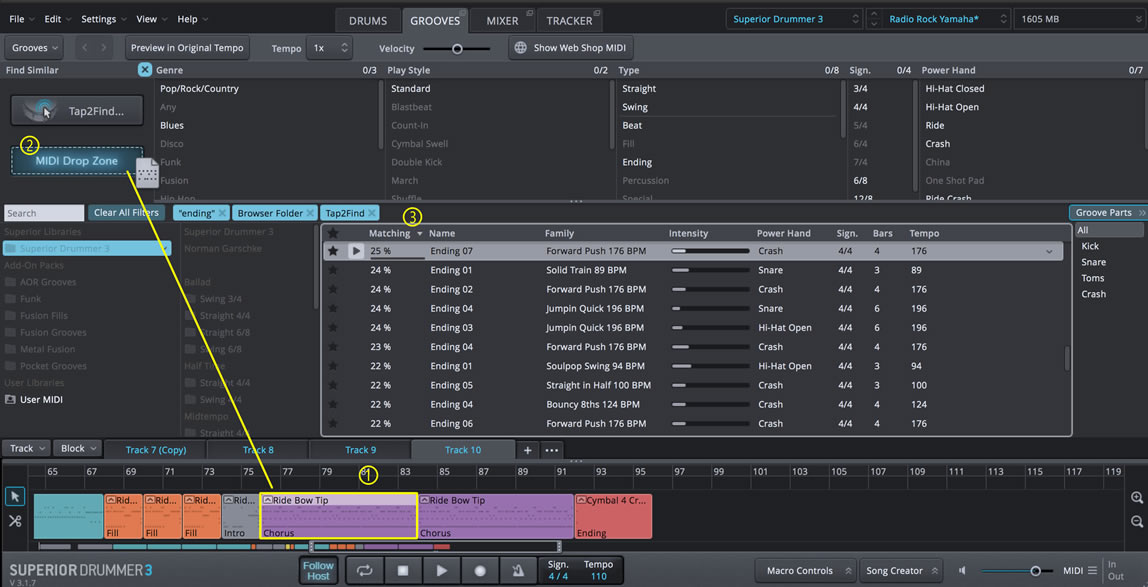

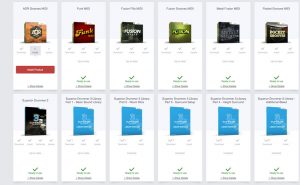
![[Pro Tools音楽制作 ]Superior Drummer 3の特長](https://www.cienavision.co.jp/wp-content/uploads/2020/09/2020-09-17-16.27-120x120.jpg)
![[Pro Tools音楽制作 ]Komplete Kontrol とSuperior Drummer 3を使った音楽制作実践編-1](https://www.cienavision.co.jp/wp-content/uploads/2019/01/19-01-02-10.43-120x120.jpg)
![[ドラム音源]SUPERIOR DRUMMER 3(スーペリア・ドラマー 3:MIXERウインドウ Part1)](https://www.cienavision.co.jp/wp-content/uploads/2019/07/2019-07-13-SD3-1-120x120.jpg)
![[ドラム音源]SUPERIOR DRUMMER 3(スーペリア・ドラマー 3:GROOVESタブ-Part2](https://www.cienavision.co.jp/wp-content/uploads/2019/05/19-05-09_SD3_1-120x120.jpg)
![[ドラム音源]SUPERIOR DRUMMER 3(スーペリア・ドラマー 3:GROOVESタブ-Part1](https://www.cienavision.co.jp/wp-content/uploads/2019/03/2_2019-03-24-14.04-120x120.jpg)
![[ドラム音源]SUPERIOR DRUMMER 3(スーペリア・ドラマー 3):DRUMSタブ](https://www.cienavision.co.jp/wp-content/uploads/2019/01/2019-01-13-11.23-120x120.jpg)
![[ドラム音源]SUPERIOR DRUMMER 3(スーペリア・ドラマー 3):Pro Toolsプラグイン設定](https://www.cienavision.co.jp/wp-content/uploads/2018/11/181116_SD3_main-120x120.jpg)


![[新作音源]](https://www.cienavision.co.jp/wp-content/uploads/2018/07/SF189-300x300.jpg)

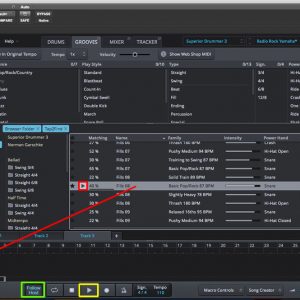
![[新作音源]](https://www.cienavision.co.jp/wp-content/uploads/2018/07/180731_SF095-300x300.jpg)